맥에서 음악을 듣다 보면
노래의 제목이 깨져서 나오는 경우를 종종 경험하게 된다.
보통 사람들이 즐겨 사용하는 MP3 파일의 경우
파일 안에 재생할 노래의 사운드 데이터만 들어있는 것이 아니라
노래 제목, 가수, 수록 앨범, 노래 발행 년도와 같은
추가 정보가 함께 들어있다.
심지어 가사와 앨범 자켓까지 들어있을 때도 있다.
보통 이를 MP3 태그라고 부른다.
이 태그는 사실 MP3로 변환하기 전의 원본 CD 자체에
이미 들어있을 때가 많다.
그런 경우 CD를 구입하여 MP3로 변환을 하면
해당 CD의 노래에 있는 이러한 태그가 함께 MP3 파일로 옮겨진다.
물론 CD에 그런 태그가 없는 경우도 있다.
문제는 변환 프로그램의 OS 환경이나 태그 작성 프로그램에 따라
이 태그의 언어 형식이 다르다는 점이다.
가령 변환시의 한국어 언어 인코딩이
한글 윈도나 도스 방식으로 되어 있었을 경우
이 방식의 언어 인코딩을 지원하지 않는 프로그램을 사용하게 되면
변환된 MP3 파일을 재생할 때 글자가 깨져서 나오고 만다.
맥에선 윈도에서 변환을 한 MP3 파일을 인터넷에서 구하여 재생하면
이런 경우를 자주 경험하게 된다.
물론 맥의 OS를 한글 상태로 놓고 iTunes로 음악을 듣는 사람들은
머리를 갸우뚱거릴지도 모른다.
그런 경우가 전혀 없기 때문이다.
하지만 맥 사용자들 가운데는
맥을 영문 상태로 놓고 쓰는 사람들이 간혹 있다.
그 경우엔 iTunes에서 곧잘 한글로 된 노래 제목이 깨져서 나온다.
그렇다면 이런 경우엔 어떻게 해야 하는 것일까.
음악을 들을 때 사용하는 프로그램이 iTunes에 국한된다면
해당 프로그램만 한글로 전환을 시키는 것이 가장 간단한 해결책이다.
이를 위해선 Language Switcher라는 유틸리티를 사용하면 된다.
이 유용한 유틸리티는 http://www.tj-hd.co.uk/en-gb/languageswitcher/에서
다운로드 받을 수 있으며 무료이다(Language Switcher는 알려드린 주소에 없다고 한다.
그래도 검색하면 다운받을 수 있는 곳이 나오긴 한다).
이 프로그램을 설치하고 띄워보면
여러가지 언어를 지원하는 프로그램이 모두 목록에 나타난다.
이 목록에서 iTunes를 선택해보면 29개 언어를 지원하며
현재 어떤 언어로 열리고 있는지를 알려주고 있다.
현재의 언어가 한국어가 아니라면 언어를 선택하는 팝업 메뉴에서
Korean을 선택하고 맨 위에 있는
Always open in this language(항상 이 언어로 열기)를 함께 체크한 뒤
Launch 버튼을 눌러주면 된다.
그러면 그 이후로는 맥의 OS를 영문 우선으로 놓고 써도
iTunes 만큼은 항상 한글로 들어온다.
물론 그때부터 iTunes에선 어떤 MP3 파일도
한글이 깨지는 법이 없이 잘 들어온다.
이렇게 언어를 바꾼 한글 상태의 iTunes 모습은 다음과 같다.
모든 것이 한글로 잘 들어오고 있는 것을 볼 수 있다.
하지만 이들 노래 제목은 사실 다른 프로그램에선
깨져있는 상태로 들어오고 있는 것들이었다.
그런데 iTunes에는 약점이 하나 있다.
지원하는 음악 파일의 형식이 많지 않다는 것이다.
한예로 고음질의 음악 파일인 FLAC 파일 같은 것을 지원하지 않는다.
이런 파일을 이용하려면
iTunes의 기능을 확장해주는 플러그-인의 도움을 빌려야 한다.
불편할 수밖에 없다.
맥 사용자들의 이에 대한 해결책은 vlc이다.
vlc는 주로 영화를 볼 때 사용하는 프로그램이지만
음악 플레이어로서도 손색이 없다.
이 프로그램은 추가적인 플러그-인 같은 것의 도움없이
다양한 파일 형식의 음악을 재생해준다.
vlc에서 지원하지 않는 파일 형식은 거의 없다고 보아도 된다.
이 프로그램의 맥 버전은
http://www.videolan.org/vlc/download-macosx.html에서
다운로드 받을 수 있으며 이 또한 무료이다.
이 프로그램도 인터페이스를 한글로 바꿀 수 있다.
프로그램을 띄우고 VLC 메뉴의 Preferences(환경설정)을 불러내면
언어를 선택할 수 있는 팝업 메뉴가 있다.
이 팝업 메뉴에서 한국어를 선택하고 프로그램을 종료했다가 다시 띄우면
모든 인터페이스가 한글로 나온다.
그런데 iTunes와 달리 VLC는 한글로 바꾼 뒤에도
노래 제목이 깨져서 나오는 경우가 종종 발생한다.
좀더 심각한 경우는
한글 인터페이스를 전혀 지원하지 않는 프로그램들이다.
맥엔 음악을 최상의 음질로 재생하는데 중점을 두고 있는
고급스런 오디오 재생 프로그램들이 있다.
이런 프로그램으로 재생을 하면 사운드의 질이 달라진다.
Audirvana Plus나 Decibel과 같은 프로그램이 그에 해당된다.
질좋은 사운드를 제공하기 때문에 모두 돈주고 사야하는 유료 프로그램이다.
Audirvana Plus(오디어바나 플러스)에 대한 자세한 정보는
http://audirvana.com에서 살펴볼 수 있으며,
이 사이트에서 15일간 사용할 수 있는 시험판을 다운받을 수 있다.
제품의 가격은 74달러이다.
Decibel(데시벨)은 http://sbooth.org/Decibel/에서
살펴볼 수 있으며, 2일 동안 사용할 수 있는 시험판을 다운받을 수 있다.
제품의 가격은 33달러이다.
이들 제품으로 한번 음악을 듣고나면
음악을 들을 때만큼은 iTunes나 VLC의 사용을 주저하게 된다.
하지만 이미 말했듯이 이들 프로그램은 한글을 제대로 지원하지 않는다.
가령 Audirvana Plus의 노래 목록에 제목이 한글로된 노래를 추가하면
다음과 같이 글자들이 모두 깨져서 나오는 경우가 있다.
iTunes에서 멀쩡하게 나오던 한글이 모두 깨져서 나오고 있다.
이는 Decibel도 마찬가지이다.
보통 이런 경우 지금까지의 해결책은
해당 MP3 파일을 윈도 환경으로 가져간 뒤
mp3tag라는 무료 프로그램을 이용하여 태그의 언어 인코딩을 변경하고,
그 다음에 해당 파일을 다시 맥으로 가져오는 수밖에 달리 도리가 없었다.
맥에는 mp3tag와 같은 기능을 하는 프로그램이 전혀 없었다.
물론 맥에서 mp3tag라는 프로그램을 돌릴 수 있는 방법이 없는 것은 아니다.
그러나 이 프로그램을 맥에서 돌리려면
Xcode와 XQuartz, 그리고 Wine을 모두 설치하는 엄청난 작업을 해야 한다.
나도 도전해 보았지만 결국 실패하고 말았다.
패러랠즈나 VMWare 퓨전과 같은 프로그램을 이용하여
가상 윈도 머신을 활용하는 방법도 있지만
그 경우에는 프로그램 구입 가격이 만만치가 않다.
그런데 운좋게도 인터넷에서 검색을 하다가 Ron Olsen이란 사람이
이 mp3tag를 맥 버전으로 바꾸어 올려놓은 것을 찾아내기에 이르렀다.
내가 찾아낸 mp3tag의 맥 버전은
http://vortexbox.org/forum/vortexbox/general/3341-mac-os-x-version-of-mp3tag에서
다운받을 수 있다.
계속 업데이트가 되는 관계로 페이지가 없어지기도 하는 듯하다.
그럴 때는 http://vortexbox.org로 들어간 뒤
mp3tag를 검색하면 찾을 수 있다.
2.53버전의 직접적 다운 링크는 http://dl.dropbox.com/u/6229594/Mp3tag-v2.53.app.zip이다.
2.57버전의 직접적 다운 링크는 http://dl.dropbox.com/u/6229594/Mp3tag-v2.57.app.zip이다.
다운받은 뒤 압축을 해제하여 편한 곳에 복사하는 방법으로 사용하면 된다.
이 프로그램은 윈도 프로그램을 그대로 맥으로 옮겨온 것이어서
사용하려면 다소 요령이 필요하다.
프로그램을 띄우면 윈도 환경에서와 똑같은 형태로 뜬다.
때문에 맥 사용자에게는 많이 낯설다.
그러나 이 프로그램은 Tools>Options(도구>설정)으로 들어간 뒤
언어를 한국어로 선택하면 한글 상태로 사용하는 것도 가능하다.
Tools>Options 메뉴는 다음과 같이 펼쳐진다.
설정 메뉴에 있는 한국어 선택 화면은 다음과 같다.
이 프로그램은 본격적으로 사용하기 전에 가장 먼저 해야할 일이 있다.
바로 언어 설정을 하던 Tools>Options로 들어가서
mp3tag 설정 윈도를 불러낸 뒤
왼쪽 패널에서 Tags(태그)를 선택하고 그 아래쪽에서 Mpeg를 선택한 뒤
오른쪽에서 ID3v2.4 UTF-8을 선택하는 것이다.
그 화면은 다음과 같다.
이번에는 변환할 MP3 파일을 불러올 차례이다.
이는 File>Add directory(파일>디렉토리 추가)를 이용한다.
프로그램의 가장 왼쪽에 있는 메뉴이다.
이 명령을 선택하면 다음과 같은 폴더 탐색창이 나타난다.
이 폴더 탐색창의 아래쪽으로 내려가면서 주의깊게 살펴보면
Volumes라는 폴더가 보이며,
이 폴더 옆의 +표시를 눌러 폴더를 펼치면
그 아래쪽으로 현재 사용하는 맥의 하드가
모두 나열되어 있는 것을 볼 수 있다.
이제 여기서 변환해야할 MP3 파일이 들어있는 폴더를 찾아간다.
다소 불편한 점은 한글 지원이 원활하질 않아
한글이 풀어져서 나온다는 점이다.
즉 폴더명이 한영애라고 되어 있으면 ㅎㅏㅇㅕㅇㅇㅐ와 같은 식으로 나온다.
폴더를 찾은 뒤에는 해당 폴더를 선택한다.
폴더 안의 파일을 모두 추가할 생각이면
폴더 탐색창의 윗부분에 있는 하위 디렉토리 포함에 체크를 한다.
그리고 OK를 누르면 선택한 폴더의 모든 MP3 파일을 불러온다.
그 다음엔 Edit>Select all files(편집>모든 파일 선택)을 선택하여
모든 파일을 선택한다.
그러면 목록에 들어온 모든 파일이 선택된다.
다음 순서는 이 상태에서 File>Save tags(파일>태그 저장)을 선택하는 것이다.
태그 저장 명령을 선택하면 곧바로
태그 데이터를 쓰고 있다는 것을 알려주는
진행막대가 나타나면서 작업을 수행한다.
이것으로 작업은 모두 끝이다.
이제 MP3 파일 속에 포함된 태그의 언어 인코딩이
대체로 모든 영문 프로그램이 지원하고 있는 UTF-8 방식으로 변경이 된 것이다.
작업이 끝난 뒤엔 목록에 들어와 있는 곡들을 모두 제거하도록 한다.
변환한 파일을
변환하기 전에 한글이 깨져 있었던 Decibel 목록에
똑같이 추가시켜 보았다.
같은 곡인데 이전에 추가한 것은 한글이 깨져 있으나
아래쪽에 새로 추가한 곡들은
모두 한글이 정상적으로 나오는 것을 볼 수 있다.
이렇게 변환을 하고 나면 iTunes나 VLC를 영문 상태로 놓고 써도
한글이 전혀 깨지지 않는다.
지금으로선 영문으로 된 오디오 플레이어에서
한글 노래 제목이 깨지지 않게끔 사용할 수 있는 방법은
맥 버전의 mp3tag를 이용하여 변환을 하는 이 방법이 가장 편리했다.
마지막으로 제대로 변환된 태그의 음악을 재생하고 있는
Audirvana Plus의 모습을 하나 첨부한다.
변환 전에는 모두 알 수 없는 고대문자처럼 나오던 한글이
이제는 앨범의 자켓까지 곁들여 아주 깔끔하게 나오고 있다.
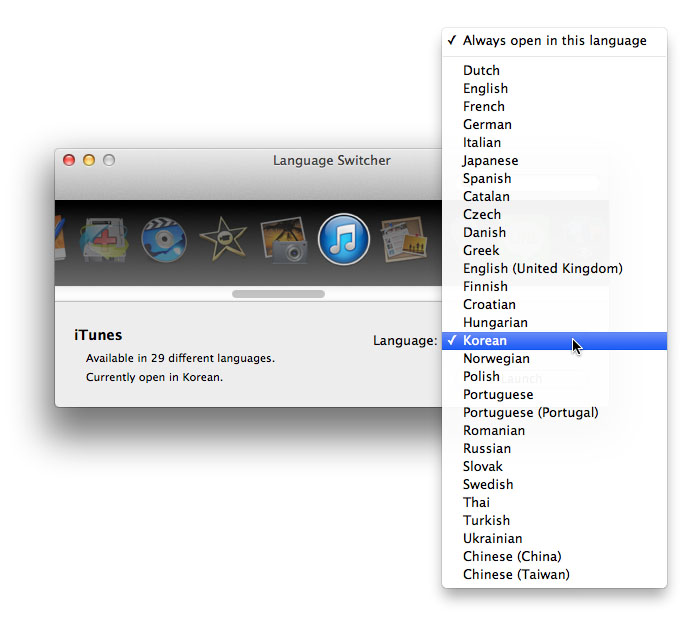
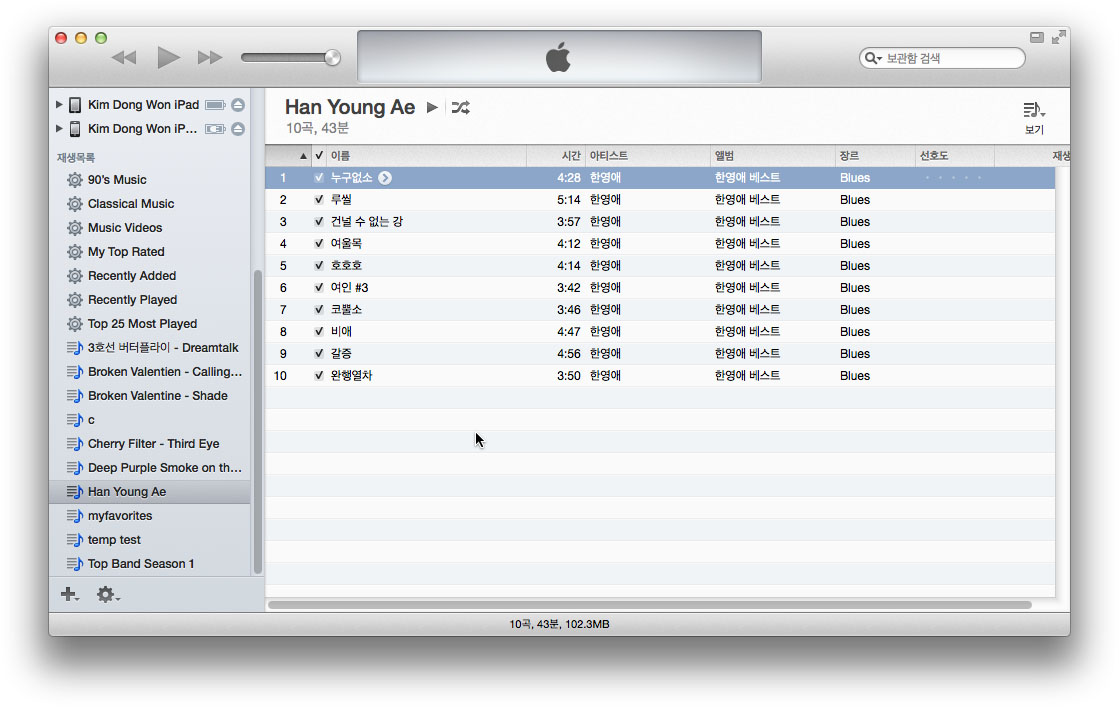
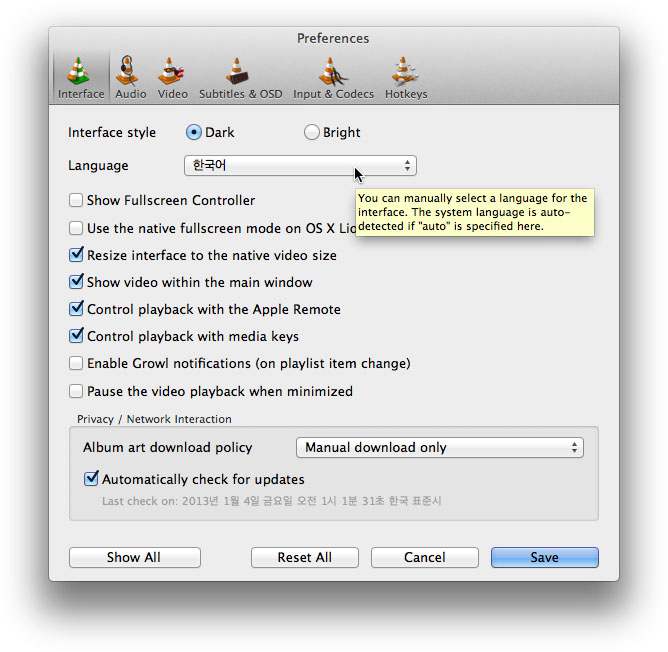
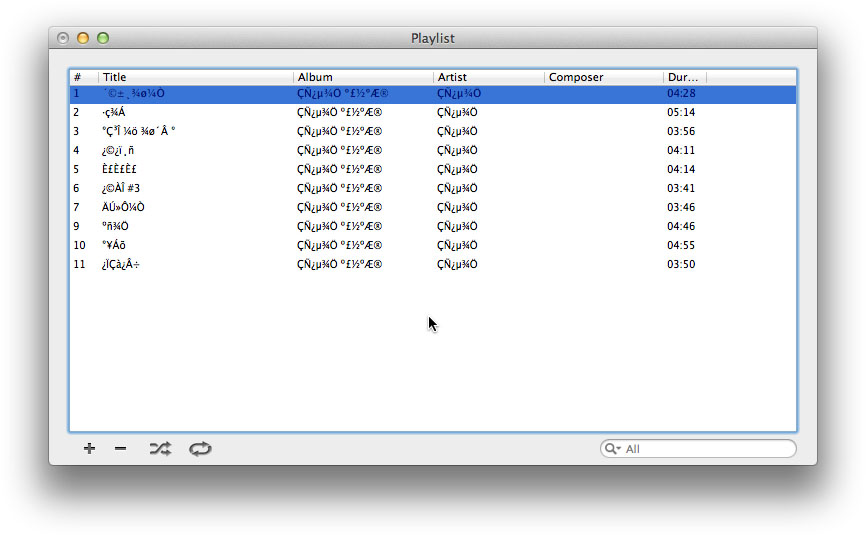
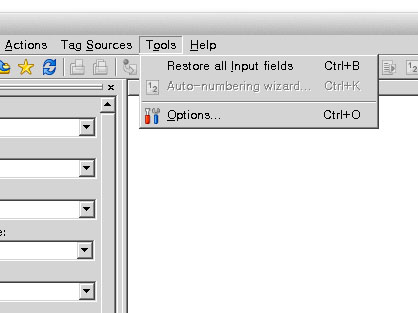
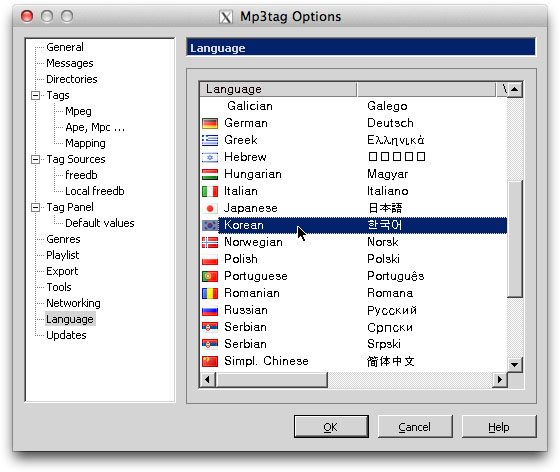
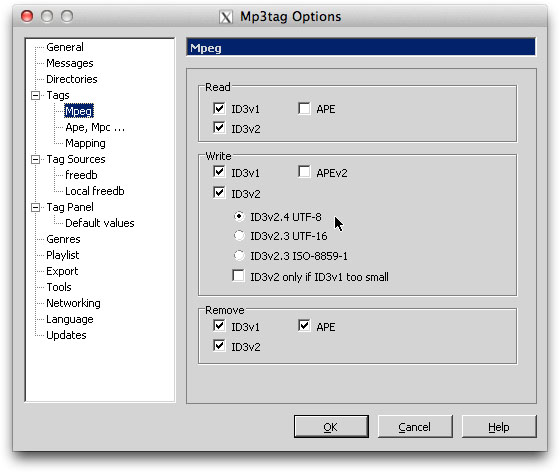
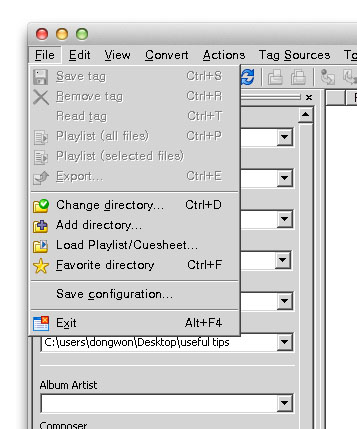
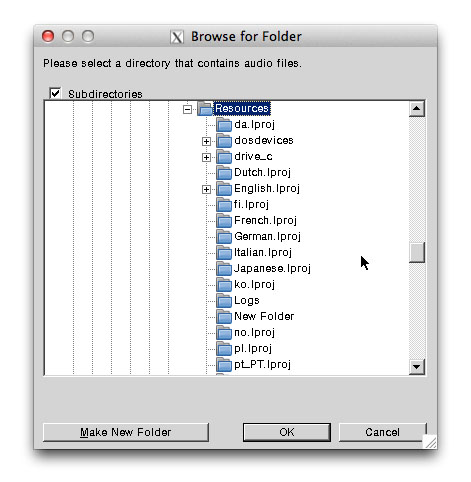
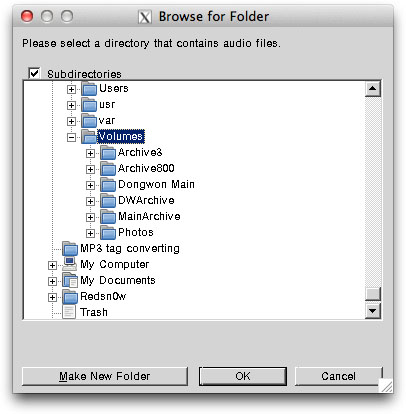
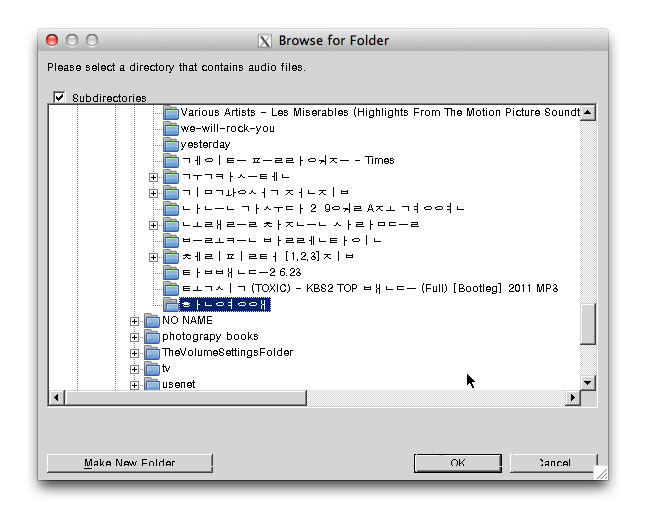
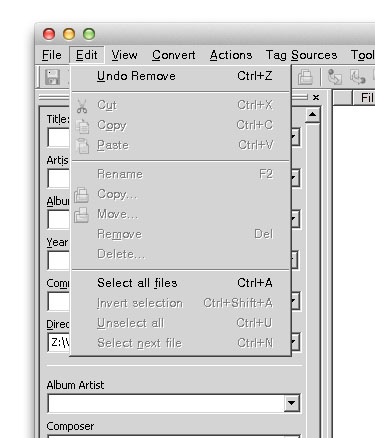
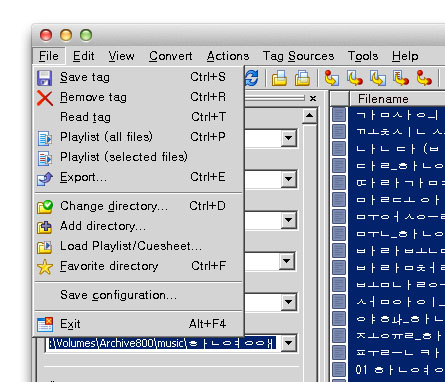
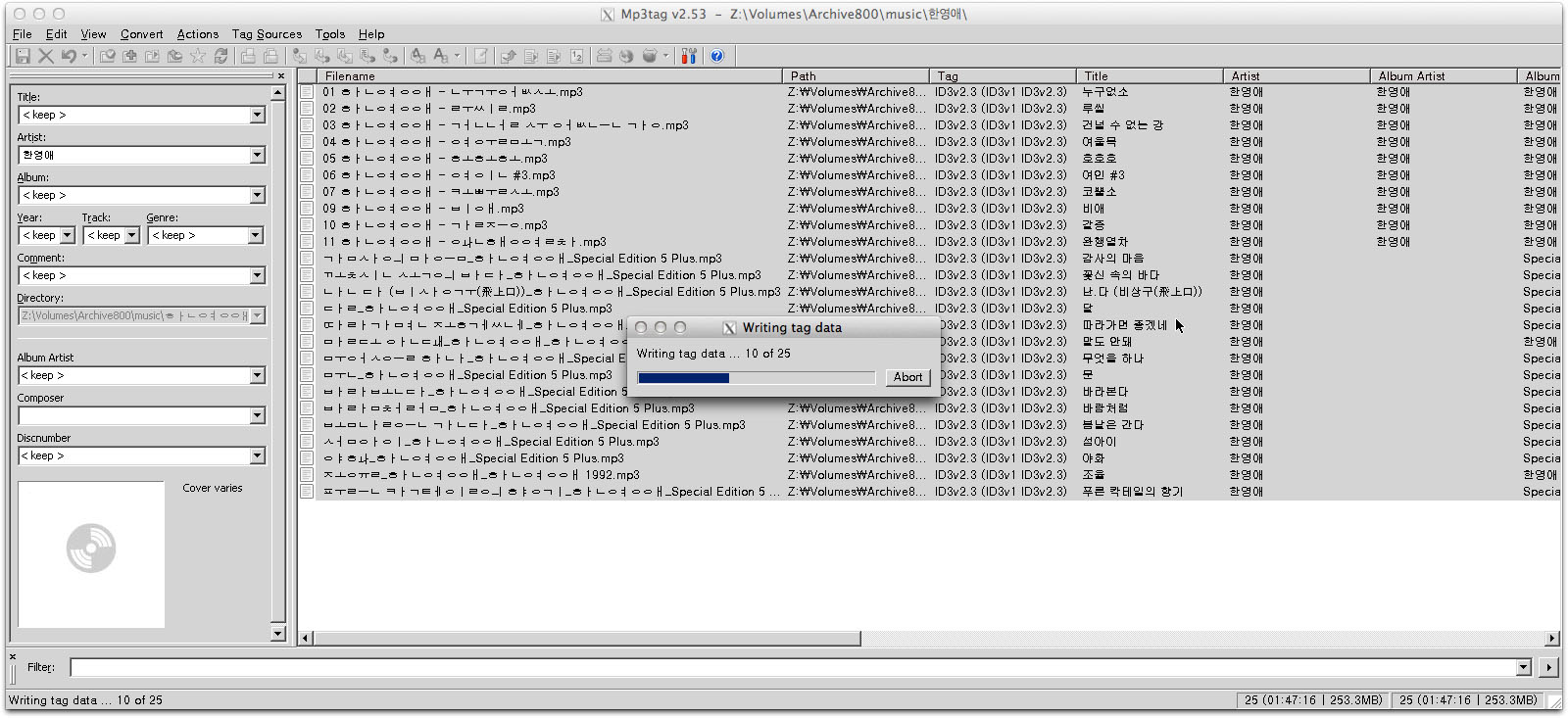
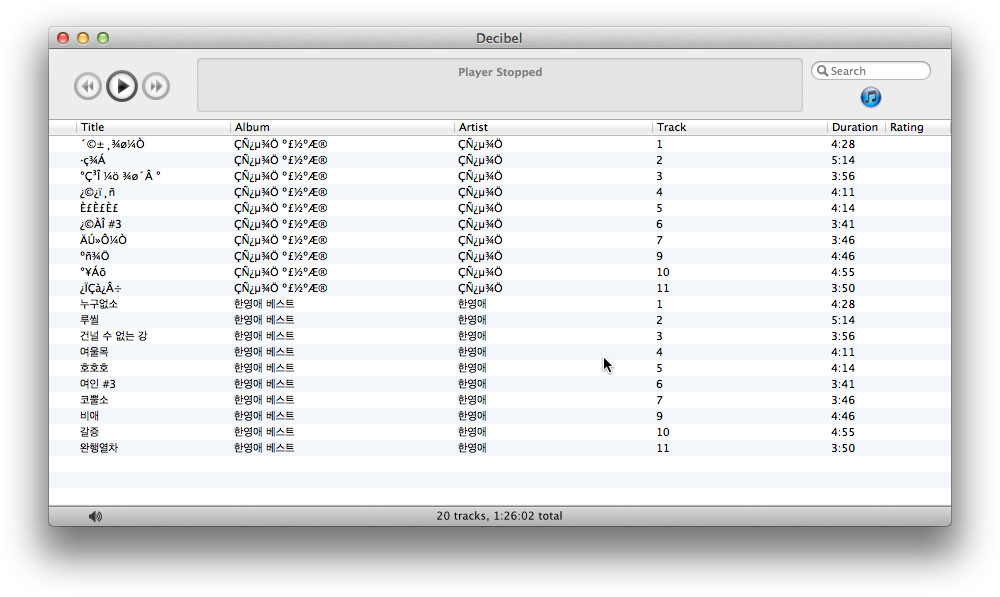

24 thoughts on “맥에서 노래 제목 한글 깨지는 현상 해결하기”
검색으로 블로그에 왔는데요, 저도 업데이트 하자면,
“Language Switcher” 앱은 해당 주소에 없어요. 블로그 주인장 직업이 바뀌면서, 프로그램을 삭제 했네요. 참고하세요
감사합니다. 오래 전 것이라 그런 듯요. 태그 문제는 Metadatics라는 유틸을 이용하면 되더라구요. Language Switcher는 검색해보니 https://language-switcher-mac.en.softonic.com/mac 에서 다운받을 수 있기는 하더라구요.
ㅎㅎ 이게 검색이 되는군요.
매번 zip로 압축된 음악파일을 풀어서보면 한글태그 다꺠져있어서;
오래전에 올린 거라.. 되는지는 잘 모르겠어요.
Metadatics라는 프로그램 사용하면 한글로 잘 변환이 됩니다.
감사합니다.
한글 상위로 띄어서, iTunes 상에서 음악 파일들의 ID3 버전을 2.4로 올려주고 다시 영문 상위에서 정상적으로 보입니다.
아, 다른 방법을 알려주시는 군요. 감사합니다. ^^
시간이 좀 지난 글이지만, 이 포스트를 보고 많은 도움을 얻었습니다. 감사합니다.
Metadatics라는 맥용 태그 편집 프로그램이 있는데 유료이긴 하지만 아주 잘됩니다. 이것도 참고하시길요. ^^
http://markvapps.com/metadatics/
너무 감사합니다! 정말 찾고 있던 정보였는데 영어로 찾으니 좋은 결과가 안 나오더라고요. 혹시 제가 그 영어 질문들에 이 정보를 share할수 있을까요? 너무 좋은 정보라 혼자 알기 아깝네요.
그럼요. 많은 분들에게 도움이 되면 저야 좋지요. 감사합니다. ^^
사용해 보시니 Audirvana Plus와 Decibel 중 어떤 것이 더 나은지요? 가격 차이가 꽤 납니다만. 둘 다 다행히 Mac App Store에 올라 와 있습니다.
음질은 Audirvana Plus가 더 좋은데 대신 이 프로그램은 오디오를 완전히 점거해서 음악듣는 동안 다른 소리는 전혀 나질 못합니다. 말하자면 메시지가 왔다는 경고음 같은게 하나도 안들려요.
감사합니다. 큰 도움이 되었습니다.
도움이 되었다니 기쁩니다.
정말 감사합니다..
들러주셔서 감사합니다.
정말로 좋은 팁 감사합니다.
유용하셨다니 저도 기분 좋아요. ^^
다른 프로그램에서도 해결 못해서 그동안 찜찜하게 사용했는데.
너무 좋은 팁 감사합니다.^^
찾아주셔서 저도 감사합니다. ^^
좌절하고 있었는데 아주 좋은 글입니다.^_^ 감사합니다.
도움이 되셨으면 좋겠습니다. ^^
제목부터 이런 궁금증이나 문제를 갖고 있는 이들에게 도움을 주시려는 의도로
친절하게 작성하신 게 눈에 들어옵니다. 종종 PC나 맥으로 어떤 문제에 대한
실마리가 필요할 때 이런 식으로 검색어를 넣어보기도 하거든요.
지금 당장 제게 필요한 정보는 아니지만, 언젠가 도전하게 될지도.^^
컴퓨터 정보는 실용적인 것들이라 의외로 사람들이 많이 찾는 것 같아요. 큰 불편이 없었는데 최근에 성능좋은 오디오 플레이어를 사용하게 되면서 문제가 되더라구요. 정리해 두면 누군가에게 도움이 되는 것 같아서 일끝나고 난 뒤에 시간좀 할애했습니다.